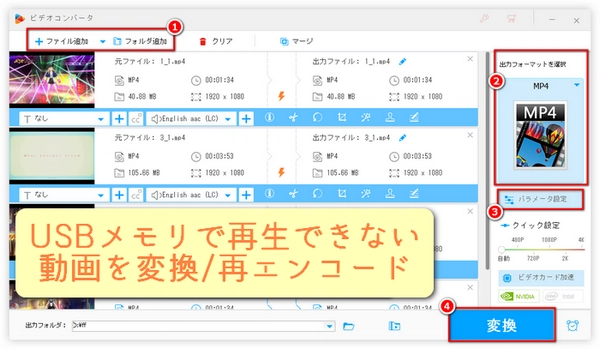
ハードウェアとソフトウェアの技術の向上により、少し時代遅れと思われた伝統的なモバイルストレージデバイスであるUSBメモリは、ますます多くのデバイスに接続し、データ転送機能を提供できるようになりました。それにより、USBメモリを使ってAndroidスマホ・タブレット/iPhone/iPad/PC(デスクトップパソコン/ノートパソコン)など、幅広いデバイスで動画を再生することができるようになりました。ところが、今USBメモリに入れた動画が再生できないという問題が多発しています。
では、なぜUSBメモリ内の動画は再生できないのでしょうか?USBメモリで動画が再生できない問題を解決するにはどうしたらよいでしょうか?そのような質問をお持ちの方は、この記事を読んでみてください。この記事では、USBメモリ内の動画が再生できない場合によく考えられる原因と、USBメモリ内の動画が再生できないエラーに対する効果的で簡単な解決策をご紹介します。また、iPhoneでUSBメモリの動画を再生できない原因とその時の対処法も含まれています。
USBメモリがデバイスで読み込める場合(一部のデバイスで読み込めない場合は、USBメモリのフォーマットを最も汎用性の高いFAT32に変更してみてください)、USBメモリに入れた動画が壊れていない場合(動画が壊れている場合は、USBメモリに無傷な動画を再インポートしてみてください)場合、USBメモリ内の動画が、デバイス/動画再生ソフトに対応していないため、再生できない可能性が高いです。その場合、より優れたデコード機能を持つ動画再生ソフトを端末にインストールすることが最も簡単な解決策となります。多くのシステムをサポートする無料かつオープンソースのVLCメディアプレーヤーが良い選択です。
もちろん、コーデックをインストールすることも有効ですが、この方法は成功率が低く、安全性にも欠け、より複雑だと思います。一方、VLC Media Player、KMPlayer、MPC-HC(MPC-BE)、PotPlayerなどのメディアプレイヤーは、いずれも様々なコーデックを搭載しています。つまり、USBメモリで動画が再生できない問題を解決するために、わざわざ新しいコーデックをインストールする必要はないとも言えます。
または、端末にプレーヤーやコーデックをインストールするのが難しい場合や、新しいプレーヤーやコーデックをインストールしても、USBメモリ内の動画が再生できない場合はどうしたらよいでしょうか。この場合、フォーマット変換ソフトを使用して再生できない動画を再エンコードするか、再生できない動画をデバイス/動画再生ソフトがサポートするフォーマットに変換することが役に立つかもしれないです。次、USBメモリで再生できない動画を変換/再エンコードする方法についてご紹介します。ご興味のある方は読んでみてはいかがでしょうか。
今回おすすめしたい動画変換・再エンコードツールは、初心者向けのツールであるため、非常に使いやすいWonderFox HD Video Converter Factory Proです。USBメモリで再生できない動画がある場合、Windows PCにUSBメモリを挿入する>再生できない動画をツールに取り込む>適切な出力形式を選択する>エクスポートする、という4ステップ程度で、ほぼすべてのデバイスで再生できる動画ファイルを取得し、USBメモリに取り込むことが可能です。出力形式として数百種類の動画形式が用意され(MP4/MOV/WMV/AVI/MKVなど)、バッチ変換/再エンコードに対応し、グラフィックカードアクセラレーションも提供されます。さらに、解像度/アスペクト比/フレームレート/音量/ビットレートなどの動画パラメータをデバイスに合わせてカスタマイズしたり、動画の圧縮/結合/分割/回転したり、YouTubeなどの1000以上のサイトから動画をダウンロードしたり、動画から音声を抽出したりすることも可能です。
次、USBメモリで再生できない動画を変換/再エンコードする手順を詳しくご説明します。その前に、Windows PCにこのソフトを無料でダウンロードし、インストールしましょう。
USBメモリをWindows PCに接続します
初心者向けの動画変換・再エンコードソフトWonderFox HD Video Converter Factory Proを立ち上げます
「変換」ツールを選択します
「+ファイル追加」をクリックして、USBメモリで再生できない動画をソフトに追加します(複数の動画ファイルを一括追加可能)
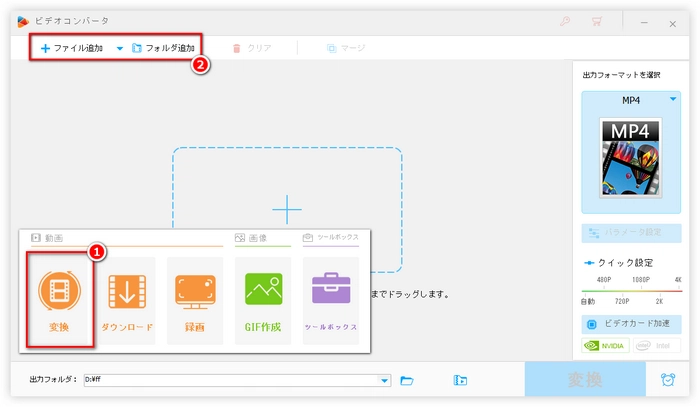
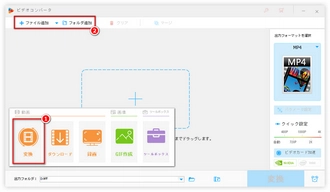
右側の「出力フォーマットを選択」アイコンをクリックします
動画の柔軟性を最大限に高めるために、つまりUSBメモリを使用して動画が再生できない可能性を最小限にするために、ここで、出力フォーマットとして「動画」カテゴリで「MP4」を選択しましょう
「パラメータ設定」をクリックし、「動画パラメータの設定」パネルで「エンコーダ」を「H264」に設定、「オーディオパラメータの設定」パネルで「エンコーダ」を「AAC」や「MP3」に設定します(エンコーダ、解像度、アスペクト比、フレームレート、ビットレートなどのパラメータをデバイス/動画再生ソフトの仕様に合わせて設定すると、USBメモリで動画が再生できない可能性がさらに低くなりますが、面倒だと感じる場合はこの手順を省略しても問題ない)
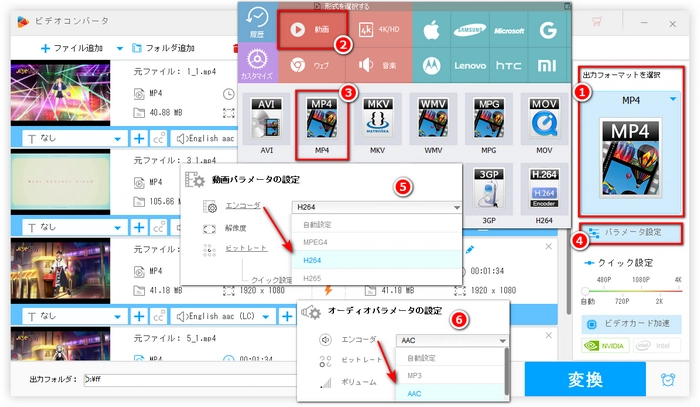
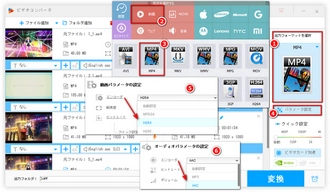
下の「▼」をクリックして、出力動画の保存先を設定します(USBメモリで再生できない動画を変換/再エンコードした後、書き出した動画をUSBメモリにコピー&ペーストする手間を省きたい場合は保存先をUSBメモリのルートディレクトリまたはUSBメモリ内のフォルダに設定すればよい)
右下の「変換」をクリックして、USBメモリで再生できない動画を変換・再エンコードします
最後、書き出した動画をUSBメモリで再生してみましょう
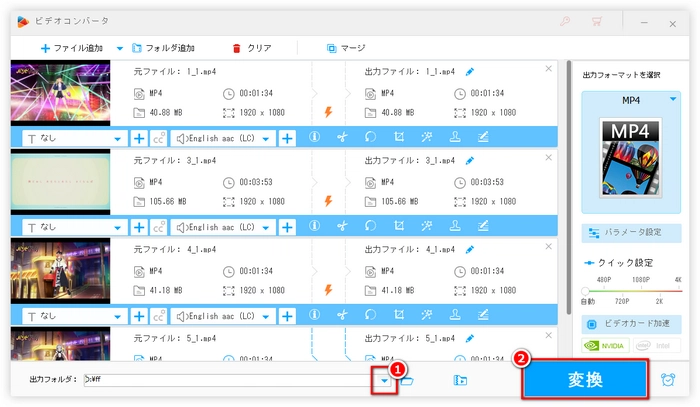
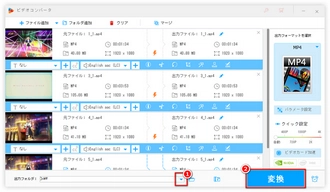
以上が、USBメモリの動画が再生できない原因と対処法です。お読みいただきありがとうございました。また、動画はUSBメモリのルートディレクトリに保存されていないなら再生できなくなる可能性もありますので、ご注意ください。
iPhoneでUSBメモリの動画を再生できない原因は、主に以下の3つです。
・動画の形式がiPhoneに対応していない
・iPhoneの電力が不足している
・iPhoneやUSBメモリが故障している
それぞれの対処法は、以下のようになります。
・動画をiPhoneが再生できる.m4v、.mp4、.movのいずれかに変換する必要があります。変換には、専用のアプリや「WonderFox HD Video Converter Factory Pro」のような動画変換ソフトを利用します。
・iPhoneを充電しながらUSBメモリを接続するか、消費電力の少ないUSBメモリに変更する必要があります。iPhoneとUSBメモリを接続するには、純正の「Lightningケーブル-USB 3カメラアダプタ」や、MFi認証付きの変換アダプタを使用します。
・修理や交換を検討する必要があります。故障の原因を特定するには、別のデバイスでUSBメモリを試してみるか、iPhoneの接続端子を清掃するなどしてみます。
以上の方法で、iPhoneでUSBメモリの動画を再生できるようになるかもしれません。もし、USBメモリを使わずにiPhoneのデータを移行したい場合、microSDカードやオンラインストレージなどの他の方法もあります。ご参考になれば幸いです。
利用規約 | プライバシーポリシー | ライセンスポリシー | Copyright © 2009-2025 WonderFox Soft, Inc. All Rights Reserved.